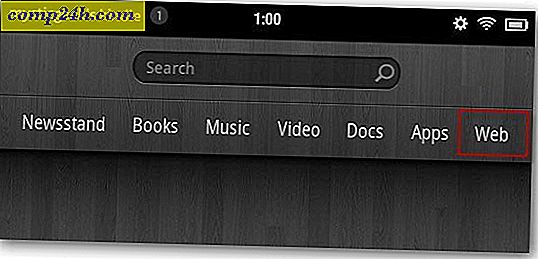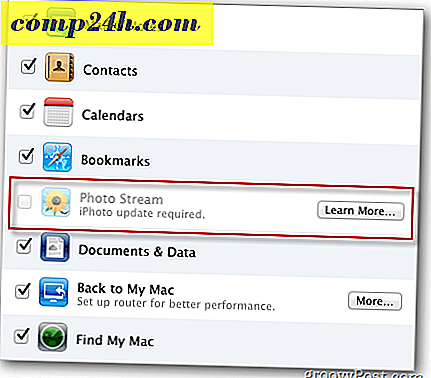विंडोज 7 आसान स्थानांतरण उपकरण - त्वरित गाइड

यदि आप विंडोज 7 में माइग्रेट कर रहे हैं या यदि आपके पास एक नया विंडोज 7 पीसी है, तो आपको सब कुछ स्थानांतरित करने में परेशानी हो सकती है। इसमें आपकी वरीयताओं, सेटिंग्स और आपकी सभी फाइलें शामिल हैं। हमारे लिए भाग्यशाली, माइक्रोसॉफ्ट ने फ़ाइलों को नए कंप्यूटर पर स्थानांतरित करने के लिए एक सरल और सीधी प्रक्रिया बनाई।
पहला चरण
यदि आप Windows XP से Vista या Windows 7 * में अपग्रेड कर रहे हैं, तो आपको प्रारंभ करने के लिए आसान स्थानांतरण एप्लिकेशन डाउनलोड करना होगा। एक बार जब आप डाउनलोड पेज तक पहुंच जाएंगे तो बस उस संस्करण का चयन करें जो आपके लिए सही है।
* यदि आपका पुराना कंप्यूटर विंडोज 7 चला रहा है, तो एप्लिकेशन पहले से ही आपके ऑपरेटिंग सिस्टम पर शामिल है।

सेटअप और फ़ाइल स्थानांतरण
एक बार जब आप एप्लिकेशन इंस्टॉल कर लेंगे तो आपको बस अपने कंप्यूटर (या विंडोज इंस्टॉलेशन) के बीच डेटा स्थानांतरित करने के लिए विधि का चयन करना होगा। नए कंप्यूटरों के लिए चीजें करने के लिए एक आसान स्थानांतरण केबल या नेटवर्क स्थानांतरण का उपयोग करें। एक नया विंडोज 7 स्थापित करने के लिए, बाहरी एचडीडी या फ्लैश ड्राइव मोड का उपयोग करें।

एक बार जब आप अपनी पसंदीदा विधि चुन लेते हैं तो आप कुछ स्क्रीनों से गुजरेंगे जहां से आप अनुकूलित करना चाहते हैं और अपनी स्थानांतरण फ़ाइल का समग्र आकार देखें। मेरे मामले में यह बहुत बड़ा है क्योंकि मैंने सबकुछ स्थानांतरित करना चुना है।

अगर आप अतिरिक्त सुरक्षित होना चाहते हैं, तो आप अपनी फाइल (केवल एचडीडी और फ्लैश ड्राइव ट्रांसफर) को पासवर्ड असाइन कर सकते हैं।

एक बार जब आप कस्टमाइज़ेशन के साथ काम कर लेंगे तो आप तुरंत स्थानांतरण शुरू कर सकते हैं (यदि आपने एक आसान ट्रांसफर केबल या नेटवर्क चुना है), या आप बाहरी एचडीडी (बाहरी एचडीडी और फ्लैश ड्राइव विकल्प के लिए) का उपयोग करके स्थानांतरित करने के लिए सबकुछ फाइल में सहेज सकते हैं। ।

संपूर्ण
आसान स्थानांतरण उपकरण वास्तव में बहुत अच्छा काम करता है और आपको अलग-अलग सब कुछ स्थानांतरित करने में परेशानी बचाएगा। मैं निश्चित रूप से इंटरनेट पर विज्ञापित अन्य सॉफ़्टवेयर के बजाय इसकी अनुशंसा करता हूं। यह मुफ़्त है, यह तेज़ है और यह बहुत अच्छा काम करता है।